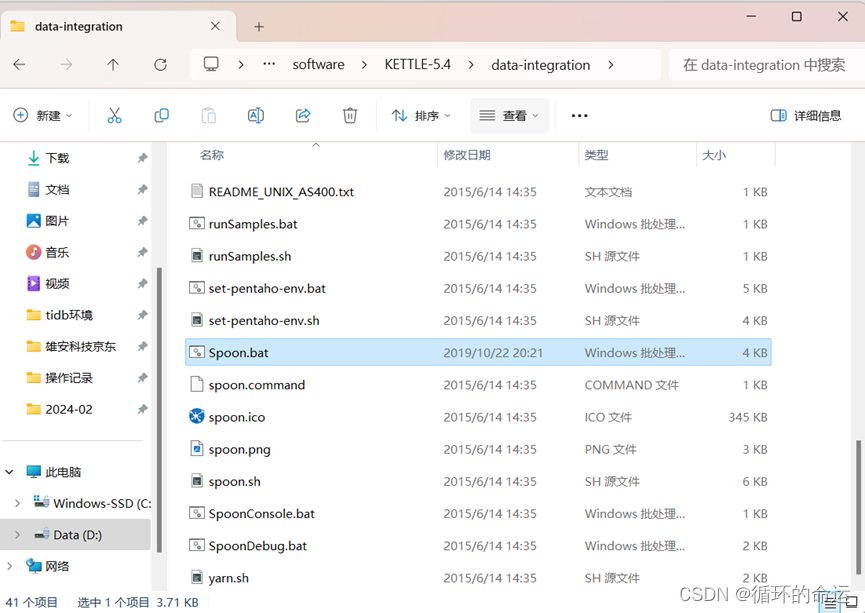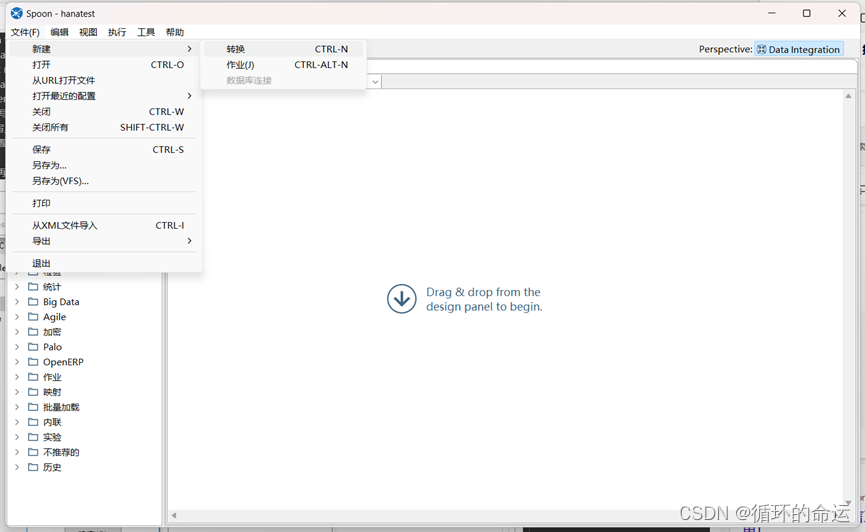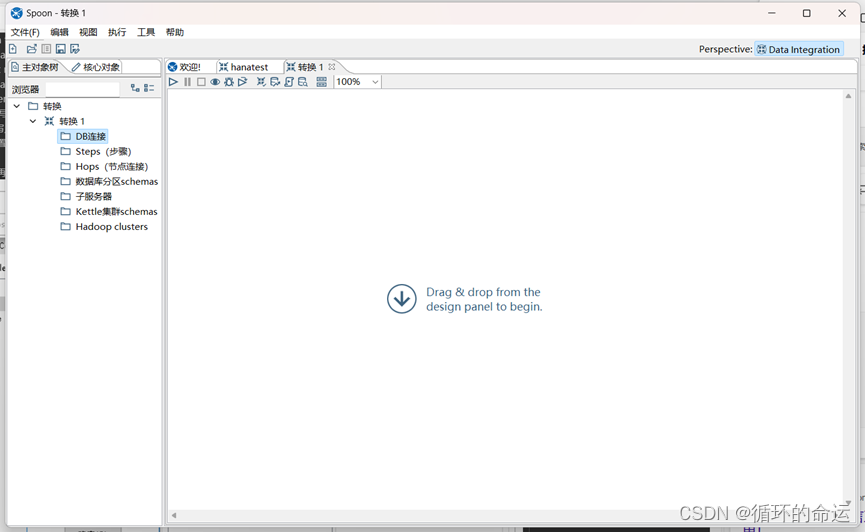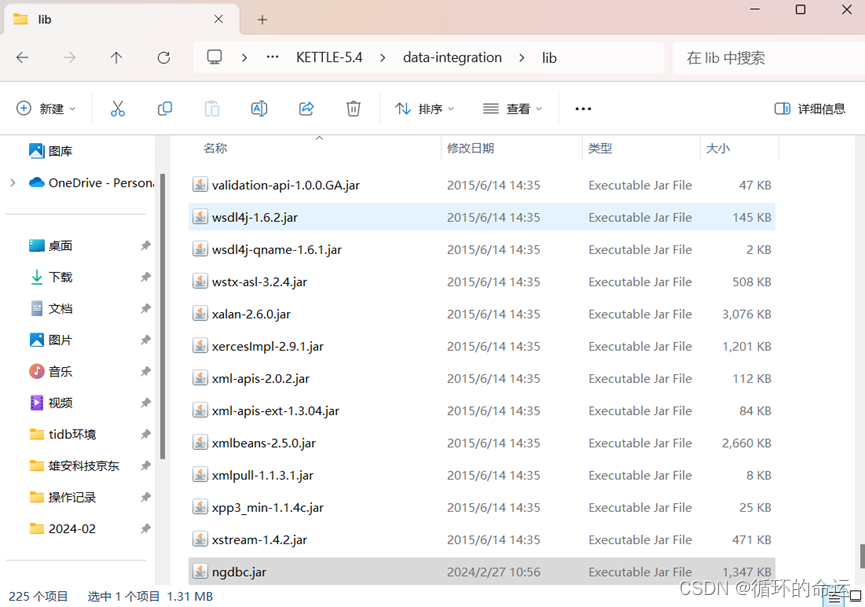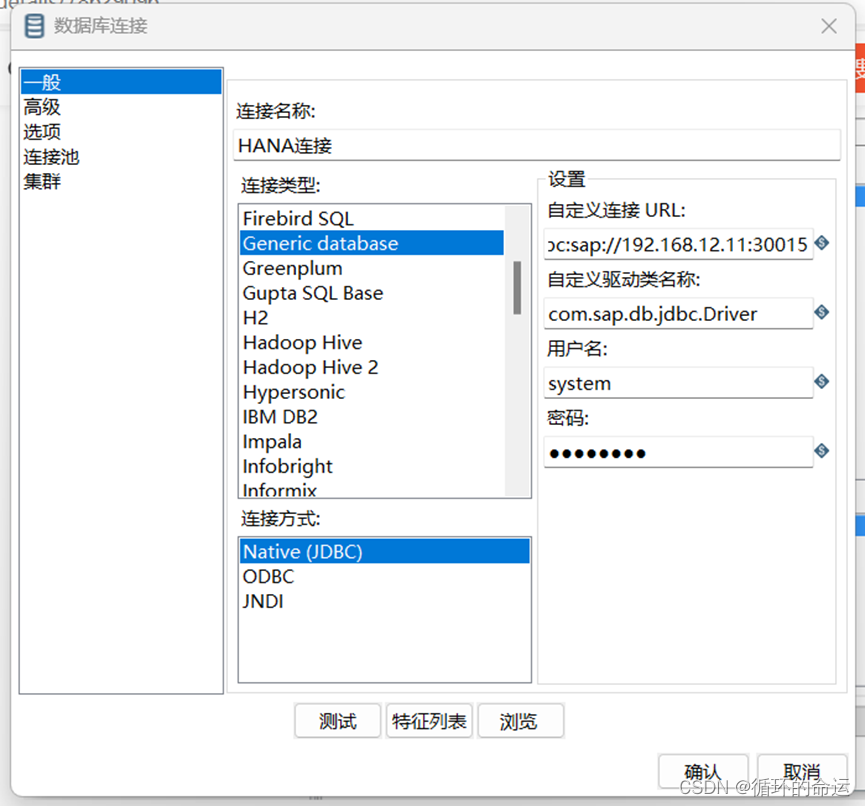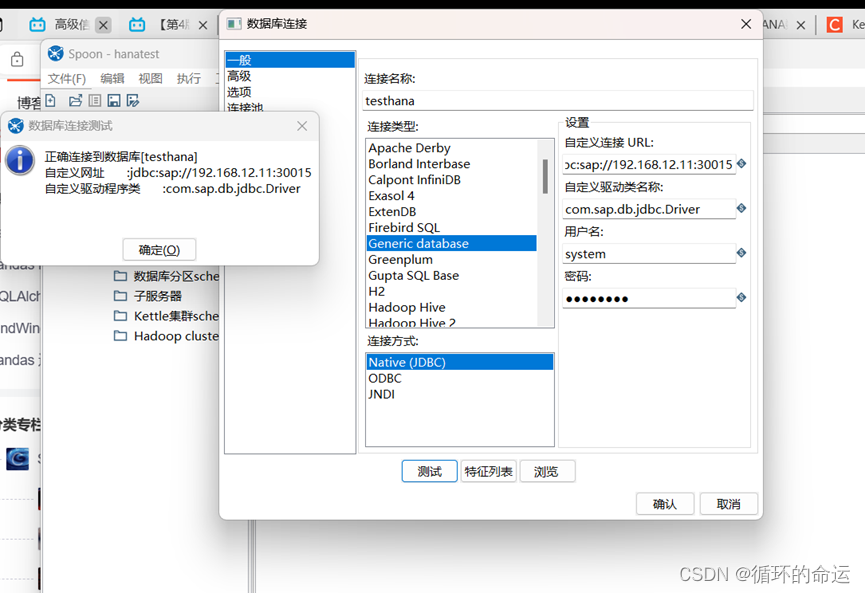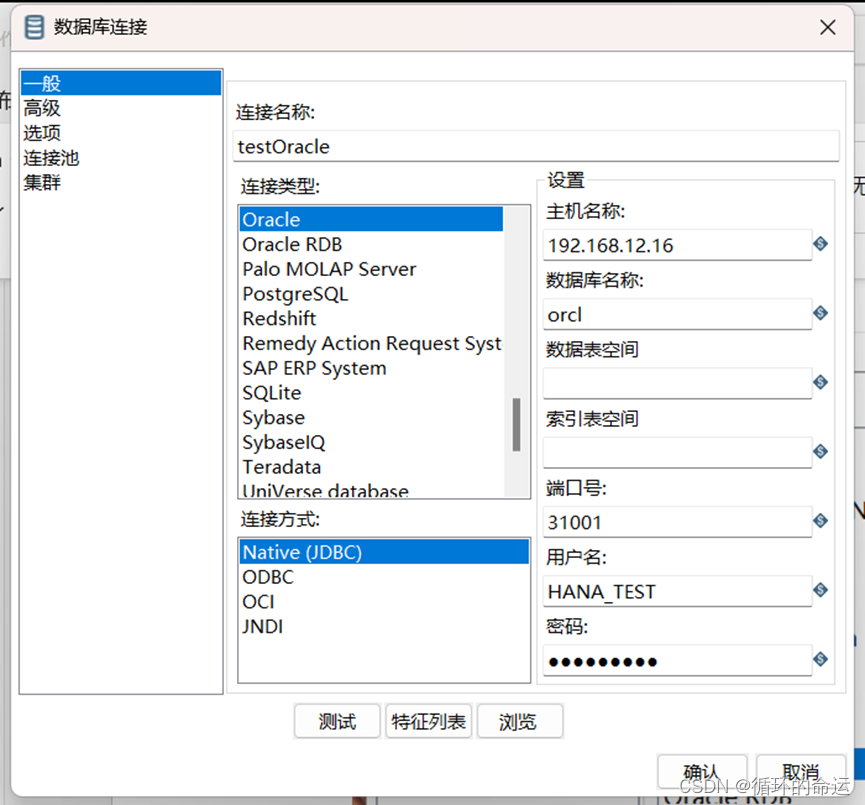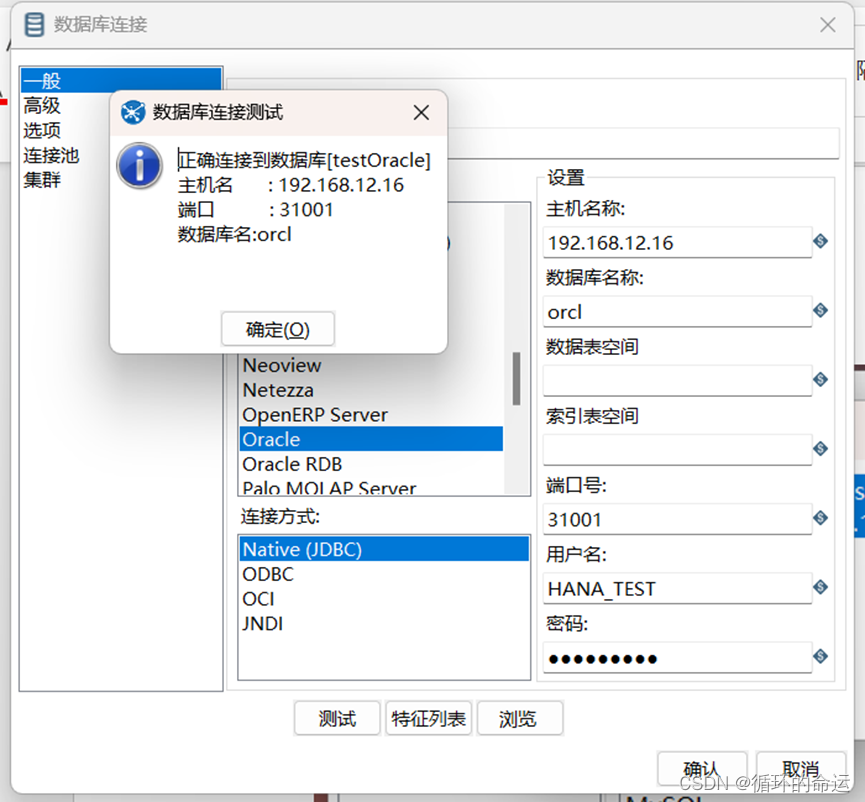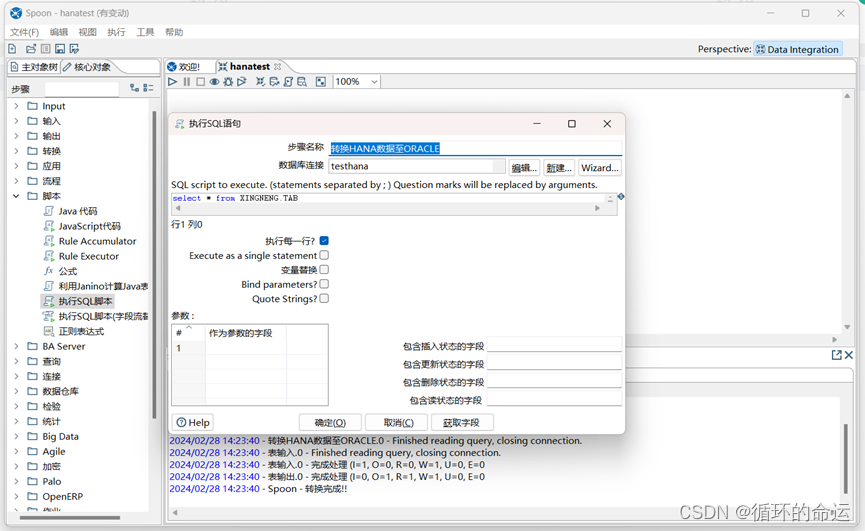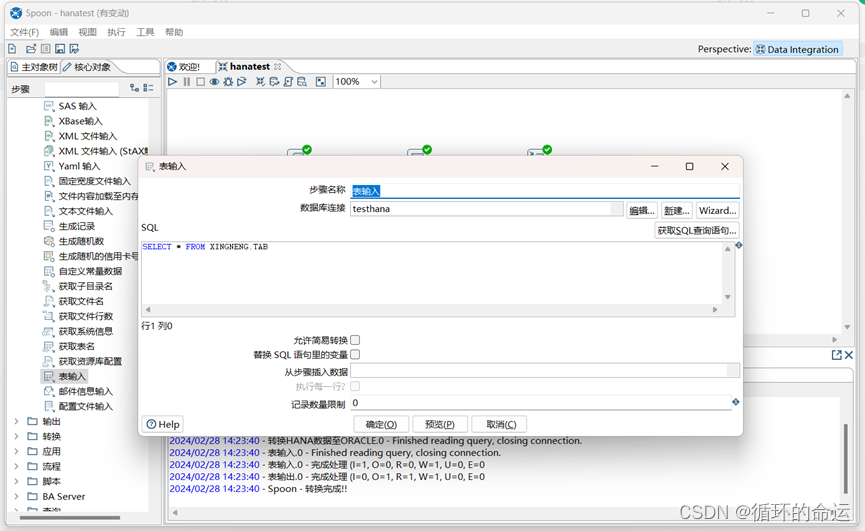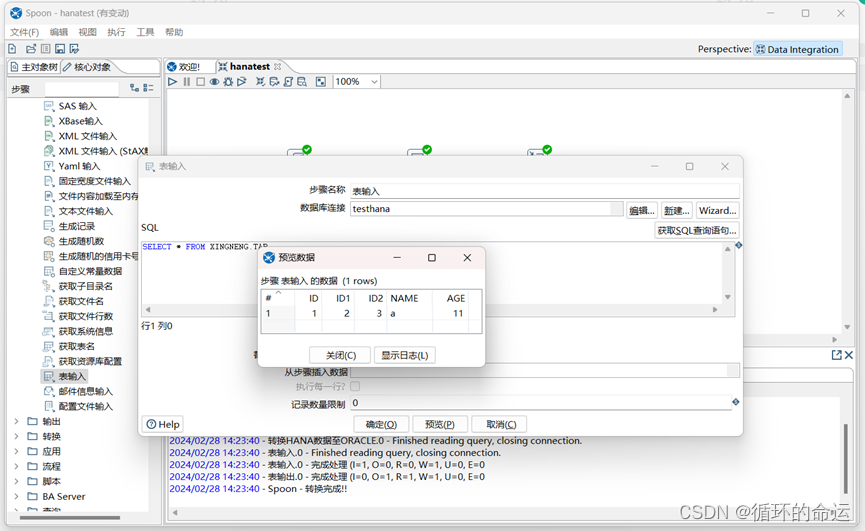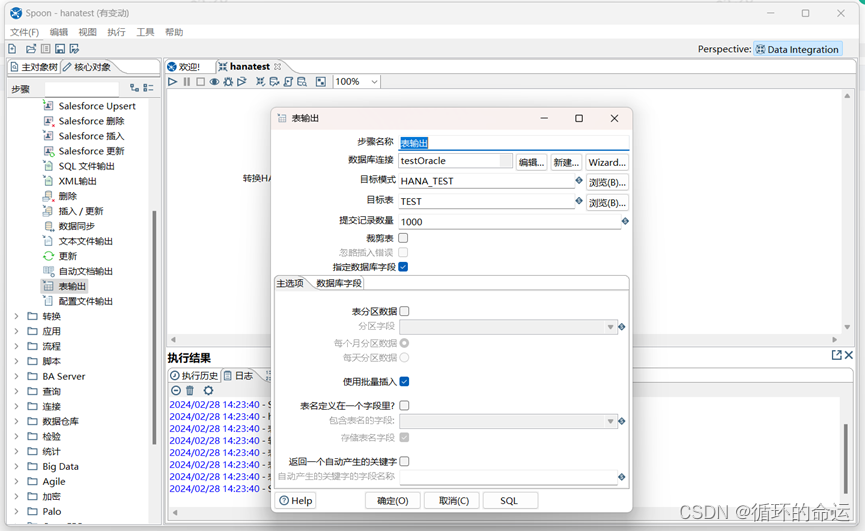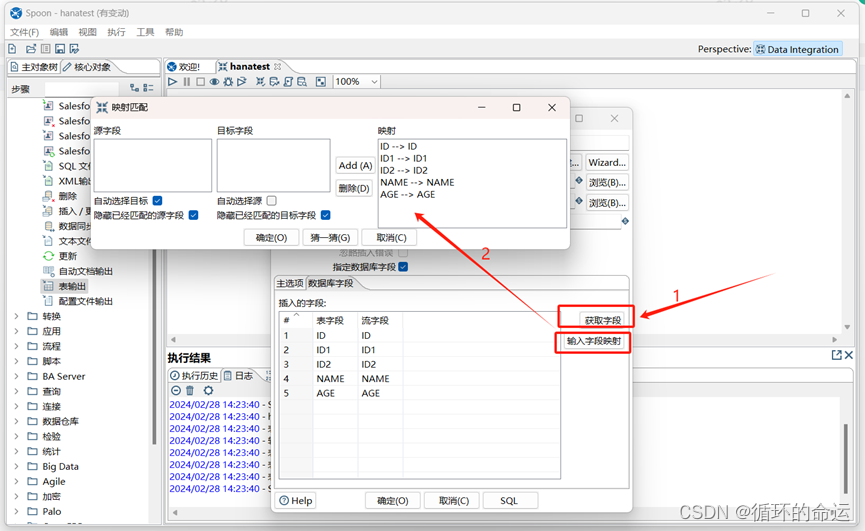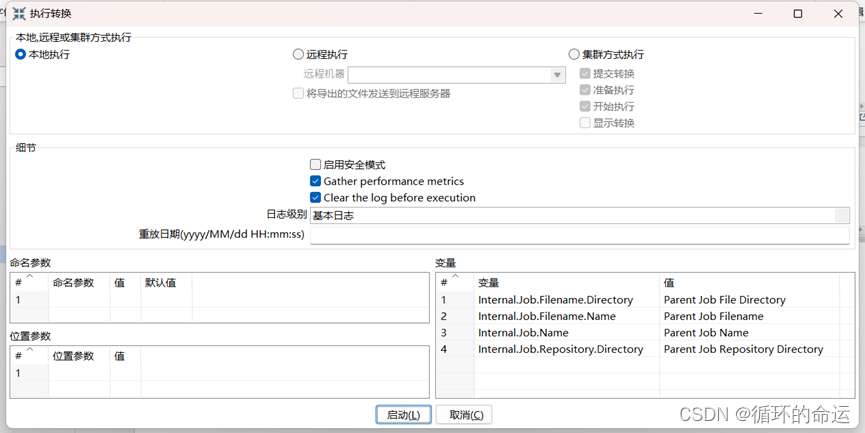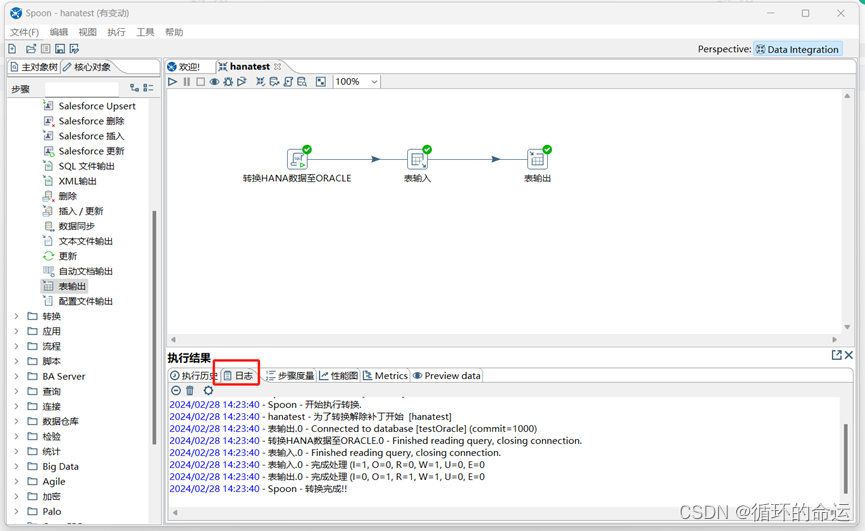1.准备工作
KETTLE-5.4.zip
HANA环境192.168.xx.xx 用户名:system 密码:****** 端口号:30015
Oracle环境 192.168.xx.xx 用户名 HANA_TEST 密码 ****** 端口号:31001
配置java环境变量
因为本次数据转换测试为将HANA数据转换到Oracle数据库中,所以需要提前在Oracle数据库中准备数据库表结构。并且为了预防权限问题,建议用schema所属用户进行操作
2.KETTLE准备工作
解压文件,打开KETTLE下data-integration路径下的Spoon.bat文件运行(需要提前配置好java环境变量才可正常运行)
新建转换
DB连接
连接HANA
上传SAP HANA驱动ngdbc.jar,并重启KETTLE
路径:……\data-integration\lib
填写连接信息
自定义URL:jdbc:sap://192.168..:30015
自定义驱动类名称:com.sap.db.jdbc.Driver
用户名:system
密码:*******
测试:
连接Oracle
填写连接信息
主机名称:192.168..
数据库名称:orcl
端口号:31001
用户名:HANA_TEST
密码:*******
测试:
3.创建转换流程
3.1创建steps
点击核心对象—脚本—执行SQL脚本
填写步骤名称、数据库连接信息和要执行的SQL语句,并勾选执行每一行
3.2表输入
点击核心对象—输入—表输入
注:因为本次数据转换测试为将HANA数据转换到Oracle数据库中,所以表输入填写数据库连接应填写HANA数据库,之前若已按照步骤进行操作,此时可以直接点击编辑选择已连接的数据库。
写完SQL语句后,可以点击预览,查看SQL是否正确
3.3表输出
点击核心对象—输出—表输出
注:因为本次数据转换测试为将HANA数据转换到Oracle数据库中,所以表输出填写数据库连接应填写Oracle数据库,之前若已按照步骤进行操作,此时可以直接点击编辑选择已连接的数据库。
需要注意若HANA数据库原先数据字段名称若与Oracle数据库表字段名称不一致时,需要勾选指定数据库字段,将其进行字段映射。
4.执行流程
点击上方▷,开始执行
可以点击日志查看执行情况